Créez un projet
Un projet est un conteneur composé d’enquêtes, de mesures de satisfaction, de modèles d’e-mails, de flux Power Automate et de rapports. Vous pouvez créer, diffuser et analyser une enquête en créant un projet. Vous pouvez créer un projet à l’aide d’un modèle prêt à l’emploi ou en utilisant un modèle vierge pour créer le projet à partir de zéro.
Dynamics 365 Customer Voice propose des modèles de projets de commentaires d’enquête prêts à l’emploi. Chaque modèle de projet comprend des questions d’enquête, des mesures de satisfaction préconfigurées, des modèles d’e-mail et des flux Power Automate pour les applications métier Dynamics 365. Les modèles de projet disponibles sont :
Commentaires périodiques des clients : ce modèle est basé sur les meilleures pratiques en matière de recherche sur l’expérience client Forrester et comprend des questions à recueillir Sentiment des clients à intervalles réguliers. Il se compose également d’un modèle d’e-mail préconfiguré et des indicateurs de satisfaction suivants :
Sentiment des clients : une mesure de sentiment qui vous aide à identifier Sentiment des clients.
Satisfaction client : Un mesure de satisfaction qui vous aide à mesurer le niveau de satisfaction client.
Livraison de la commande : ce modèle inclut des questions pour recueillir des commentaires en temps opportun après la livraison d’une commande. Il se compose d’un modèle d’e-mail préconfiguré et des mesures de satisfaction suivantes :
Satisfaction client : Un mesure de satisfaction qui vous aide à mesurer le niveau de satisfaction client.
Net Promoter Score : une mesure NPS qui vous aide à mesurer la fidélité des clients.
Sentiment produit : une mesure de sentiment qui vous aide à identifier Sentiment des clients.
Le flux Power Automate Envoyer une enquête lorsqu’une commande est traitée dans Dynamics 365 est créé automatiquement lorsque vous créez un projet à partir de ce modèle. L’enquête est envoyée au client lorsqu’une commande est exécutée dans Dynamics 365, et la réponse est automatiquement intégrée à la commande et aux enregistrements client. Pour voir le flux, allez à flow.microsoft.com et sélectionnez Mes flux dans le volet gauche. Le flux est créé à l’état inactif. Vous devez activer le flux pour l’utiliser. Vous pouvez également personnaliser le flux selon vos besoins dans Power Automate, puis activer le flux pour commencer à l’utiliser.
Visite de service : ce modèle inclut des questions pour recueillir des commentaires en temps opportun après une visite client planifiée avec l’application Dynamics 365 Field Service . Les commentaires sont automatiquement intégrés à l’enregistrement de visite client dans Dynamics 365, afin que vous puissiez obtenir des informations, y compris des tendances et des actions de suivi spécifiques pour vous assurer que les problèmes des clients sont résolus en temps opportun. Il se compose également d’un modèle d’e-mail préconfiguré et des indicateurs de satisfaction suivants :
Satisfaction client : Un mesure de satisfaction qui vous aide à mesurer le niveau de satisfaction client.
Sentiment des clients : une mesure de sentiment qui vous aide à identifier Sentiment des clients.
Assistance : ce modèle inclut des questions qui fournissent une solution de bout en bout prête à l’emploi pour mesurer la satisfaction client pour votre processus Dynamics 365 gestion des dossiers. Il se compose d’un modèle d’e-mail préconfiguré et des mesures de satisfaction suivantes :
Sentiment des clients : une mesure de sentiment qui vous aide à identifier Sentiment des clients.
Satisfaction client : Un mesure de satisfaction qui vous aide à mesurer le niveau de satisfaction client.
Le flux Power Automate Envoyer une enquête lorsqu’un incident est résolu dans Dynamics 365 est créé automatiquement lorsque vous créez un projet à partir de ce modèle. L’enquête est envoyée au client lorsqu’un incident est résolu dans Dynamics 365. Pour voir le flux, allez à flow.microsoft.com et sélectionnez Mes flux dans le volet gauche. Le flux est créé à l’état inactif. Vous devez activer le flux pour l’utiliser. Vous pouvez également personnaliser le flux selon vos besoins dans Power Automate, puis activer le flux pour commencer à l’utiliser.
Dynamics 365 Customer Voice comprend également un modèle Vide que vous pouvez utiliser pour créer une enquête à partir de zéro et la configurer en fonction de vos besoins. Ce modèle ne contient pas de questions d’enquête, de flux de travail ou de mesures de satisfaction préconfigurés.
Important
Les projets, les modèles de courrier électronique et les mesures de satisfaction reposent principalement sur Microsoft Dataverse. Actualiser les données sur l’environnement Dataverse avec un autre interrompra les projets et les enquêtes Customer Voice sur l’environnement actualisé.
Créer un projet à partir d’un modèle
La création d’un projet à partir d’un modèle vous aide à démarrer rapidement avec peu ou pas de personnalisation. Les modèles comprennent des questions d’enquête basées sur les meilleures pratiques de l’industrie et ont été organisées par des experts en la matière.
Connectez-vous à Dynamics 365 Customer Voice.
Sur l’onglet Tous les projets, sélectionnez Nouveau projet.

La page Modèle de projet s’affiche avec les modèles de projet disponibles.
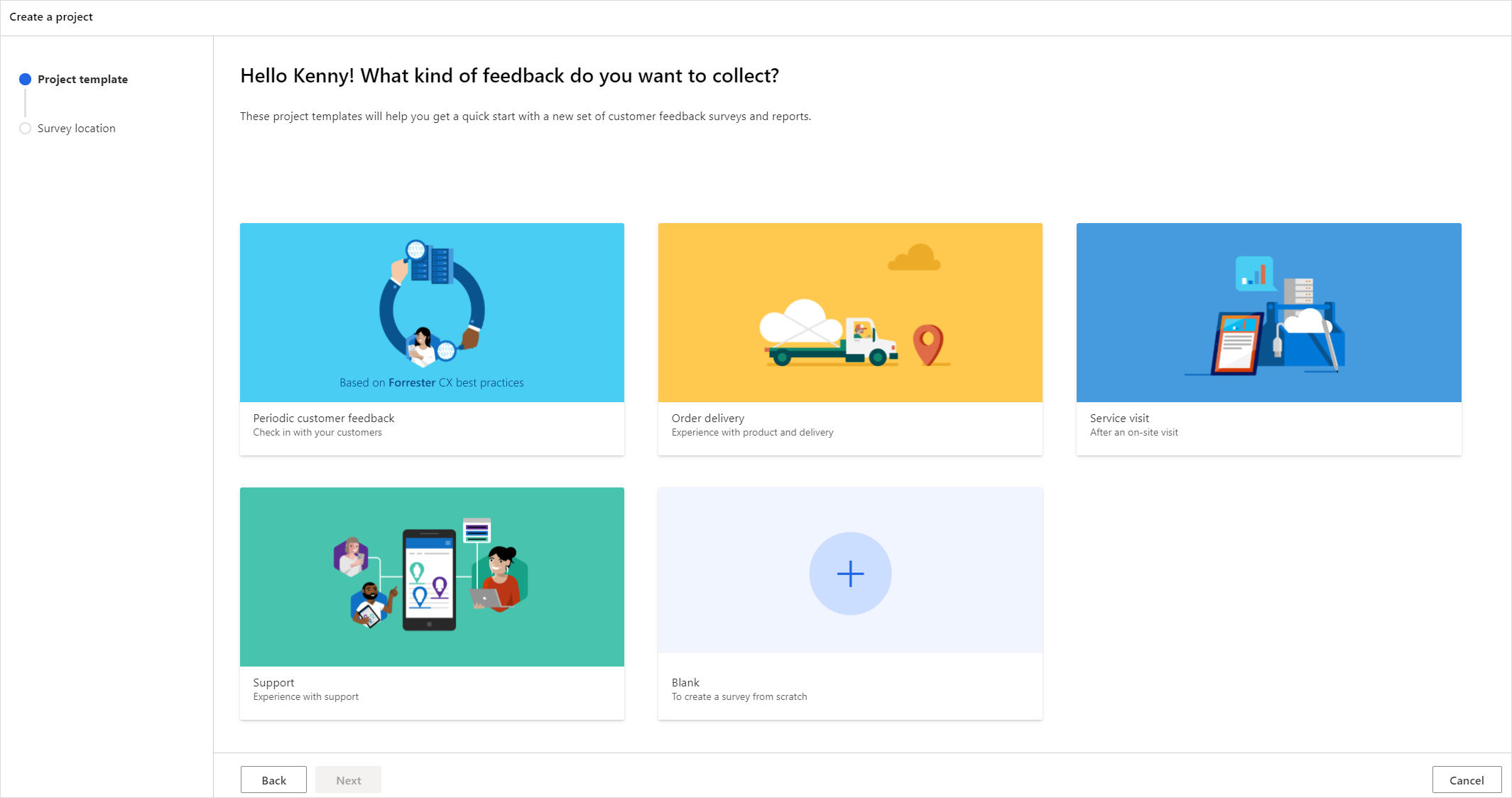
Pour voir les questions de l’enquête dans un modèle de projet, passez la souris sur le modèle, puis sélectionnez Présentation
 .
.Sélectionnez le modèle de projet requis, puis sélectionnez Suivant.
Sur la page Emplacement de l’enquête, sélectionnez un environnement dans lequel créer le projet. Pour voir tous les environnements, sélectionnez Voir tous les environnements.
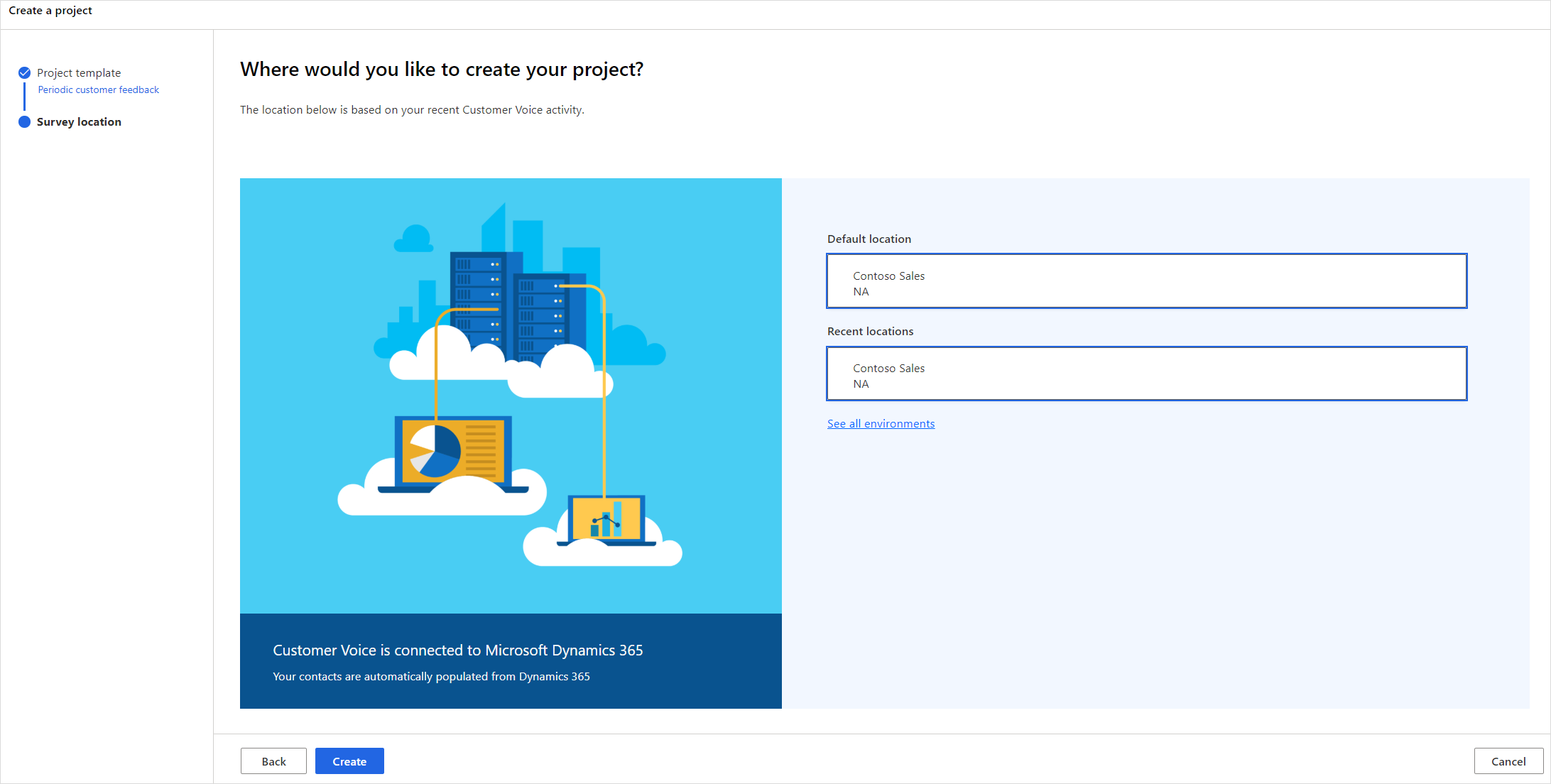
Dans la fenêtre Tous les environnements, sélectionnez l’environnement souhaité, puis sélectionnez Sélectionner et fermer.
Sur la page Emplacement de l’enquête, sélectionnez Créer.
Le projet sera créé avec des questions d’enquête, des mesures de satisfaction et des flux Power Automate. Vous pouvez configurer davantage l’enquête en fonction de vos besoins, ou l’envoyer telle quelle.
Créer un projet à partir du modèle vierge
La création d’un projet à partir du modèle vierge vous donne la liberté de choisir les questions de l’enquête, de créer des mesures de satisfaction, des modèles d’e-mail et des flux Power Automate.
Connectez-vous à Dynamics 365 Customer Voice.
Sur l’onglet Tous les projets, sélectionnez Nouveau projet.
Sur la page Modèle de projet, sélectionnez Vierge.
Cliquez sur Suivant.
Sur la page Emplacement de l’enquête, sélectionnez un environnement dans lequel créer le projet. Pour voir tous les environnements, sélectionnez Voir tous les environnements.
Dans la fenêtre Tous les environnements, sélectionnez l’environnement souhaité, puis sélectionnez Sélectionner et fermer.
Sur la page Emplacement de l’enquête, sélectionnez Créer.
Le projet sera créé avec une enquête vierge. Vous pouvez maintenant ajouter des questions et les personnaliser comme vous le souhaitez.